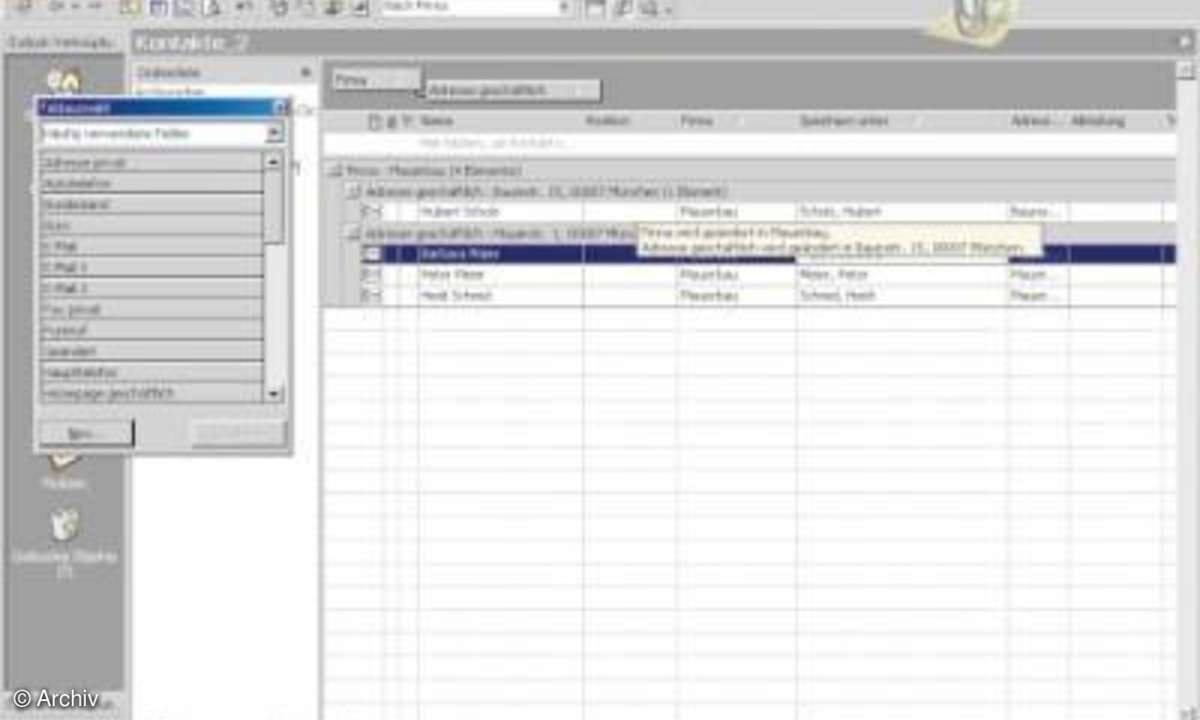Suche einrichten in Outlook 2010
Mehr zum Thema: MicrosoftIn Outlook gibt es die Möglichkeit, eigene Suchordner anzulegen. Mithilfe dieser Ordner finden Sie mit einem Mausklick genau das, was Sie suchen. Wie Sie ab sofort wichtige Dinge schneller finden, zeigen wir hier.

Sie legen nur ein einziges Mal fest, nach welchen Kriterien Sie etwas finden wollen. Diese Suche lässt sich dann jederzeit mit einem Mausklick auf diesen Suchordner starten. In dem ausgewählten Suchordner werden die Ergebnisse der Suche angezeigt. Es werden keine physischen Ordner erstellt, in die...
Sie legen nur ein einziges Mal fest, nach welchen Kriterien Sie etwas finden wollen. Diese Suche lässt sich dann jederzeit mit einem Mausklick auf diesen Suchordner starten. In dem ausgewählten Suchordner werden die Ergebnisse der Suche angezeigt. Es werden keine physischen Ordner erstellt, in diesen Ordnern wird lediglich das Ergebnis der Suche dargestellt.
Tipp 1: Die Standardordner für die Suche in Outlook
Standardmäßig finden Sie schon diese drei Suchordner in Ihrem Posteingangsordner: "Große Nachrichten", "Ungelesene Nachrichten" sowie "Zur Nachverfolgung". Sobald Sie einen dieser Suchordner anklicken, wird das Ergebnis der Suche in diesem Ordner dargestellt. Während die Suchordner "Ungelesene Nachrichten" und "Zur Nachverfolgung" schon vom Namen her selbsterklärend sind, stellt sich die Frage, was denn "Große Nachrichten" sind.
Die Standardeinstellung bei Outlook beträgt 100 KByte. Für die meisten Anwender dürfte das nicht groß genug sein, da die Größe von Anlagen mitgezählt wird. Daher sollten Sie selbst festlegen, was als "große Nachricht" gewertet wird. Klicken Sie zunächst auf den Suchordner "Große Nachrichten" und dann im Menüband auf das Register "Ordner". Wählen Sie im Bereich "Aktionen" das Symbol "Diesen Suchordner anpassen".
Das Dialogfenster "Große Nachrichten anpassen" wird eingeblendet. Klicken Sie in diesem Fenster auf die Schaltfläche "Kriterien". Das Dialogfenster "Nachrichtengröße" wird angezeigt. Hier geben Sie in das Feld "Nachrichten anzeigen, die größer sind als:" den gewünschten Wert ein.

Tipp 2: Hinzufügen vordefinierter Suchordner
Das Hinzufügen eigener Suchordner ist schnell erledigt. Viele Suchordner sind schon von den Aufgaben her vordefiniert, Sie müssen lediglich die Kriterien dazu anpassen. Klicken Sie zum Hinzufügen eigener Suchordner im E-Mail-Bereich auf die Registerkarte "Ordner". In der Gruppe "Neu" wählen Sie das Symbol "Neuer Suchordner".
Das Dialogfenster "Neuer Suchordner" wird eingeblendet. In der Liste "Wählen Sie einen Suchordner aus" finden Sie die Kategorien: "Nachrichten lesen", "Nachrichten von Personen und Listen", "Nachrichten organisieren" und "Benutzerdefiniert". Klicken Sie auf den Suchordner, den Sie hinzufügen möchten.
Jetzt können Sie, je nach ausgewähltem Suchordner, die zu verwendenden Suchkriterien eingeben. Im Bereich "Suchordner anpassen" haben Sie die Möglichkeit mithilfe des Auswahlpfeils neben dem Feld "Suchen in" festzulegen, welcher Ordner durchsucht werden soll.
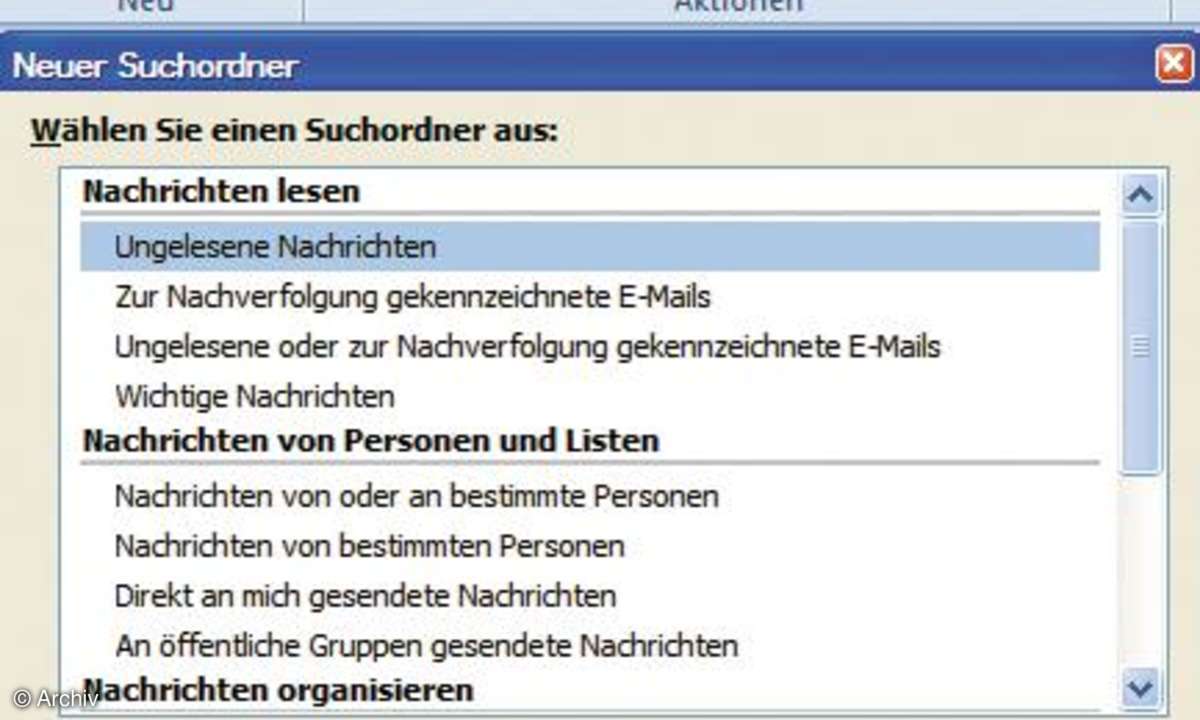
Tipp 3: Suchordner für Namen erstellen
Für eine bessere Organisation der Nachrichten ist es zweckmäßig, Suchordner mit persönlichen Merkmalen anzulegen. Wenn Sie zum Beispiel viel mit einem bestimmten Kontakt kommunizieren, können Sie mit einem solchen Suchordner die komplette Korrespondenz darstellen.
Aktivieren Sie im E-Mail-Bereich das Register "Ordner", und klicken Sie dort in der Gruppe "Neu" auf "Neuer Suchordner". Tippen Sie im jetzt eingeblendeten Suchfenster im Bereich "Nachrichten von Personen und Listen" auf den Eintrag "Nachrichten von oder an bestimmte Personen". Anschließend drücken Sie im Bereich "Suchordner anpassen" auf den Auswahlpfeil "Auswählen". Das Dialogfenster "Namen auswählen" wird eingeblendet. Wählen Sie, wenn vorhanden, zunächst das gewünschte Adressbuch aus. In das Feld "Suchen" geben Sie die ersten Zeichen für den gewünschten Namen ein und markieren diesen anschließend in der Liste.
Klicken Sie dann auf die Schaltfläche "Von oder an". Mit einem Mausklick auf die Schaltfläche "OK" wird der ausgewählte Kontakt übernommen. Legen Sie fest, in welchem Ordner gesucht werden soll. Klicken Sie auf die Schaltfläche "OK". Der entsprechende Ordner wird angelegt. Sie können jederzeit mit einem Klick auf diesen Ordner die gesamte Korrespondenz zum ausgewählten Kontakt einsehen.
Tipp 4: Suchordner für bestimmte Wörter erstellen
Zur Organisation von Nachrichten ist es wichtig, Suchordner mit bestimmten Wörtern in Nachrichten zu erstellen. Dadurch werden gezielt alle E-Mails angezeigt, die diese Wörter enthalten. Sie haben auch die Möglichkeit, eine Suchliste mit mehreren Wörtern zu erstellen. Wählen Sie im Dialogfenster "Neuer Suchordner" im Bereich "Nachrichten organisieren" den Eintrag "Nachrichten mit bestimmten Wörtern".
Klicken Sie anschließend im Bereich "Suchordner anpassen" auf die Schaltfläche "Auswählen". Das Dialogfenster "Text suchen" wird eingeblendet. Geben Sie hier das erste Suchwort ein. Klicken Sie auf die Schaltfläche "Hinzufügen". Das Wort wird in die "Suchliste" übernommen. Bei Bedarf fügen Sie weitere Wörter hinzu. Als Verknüpfungskriterium wird der Begriff "oder" in die Suchliste eingefügt.
Dadurch werden alle eingegebenen Wörter gefunden, egal, ob diese einzeln oder gemeinsam vorkommen. Es wird sowohl der E-Mail-Kopf als auch der E-Mail-Inhalt nach diesen Wörtern durchsucht. Mit der "OK-Schaltfläche" bestätigen Sie die Einstellungen und Ihr neuer Suchordner wird erstellt.
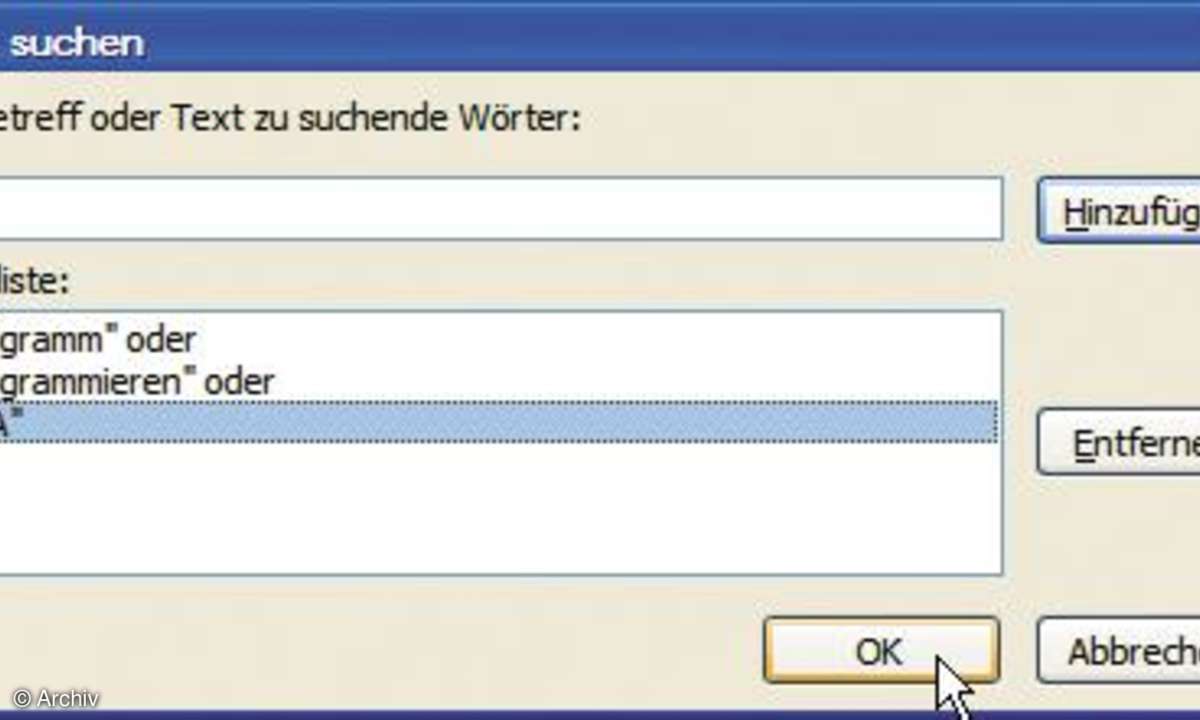
Tipp 5: Suchordner für einen Zeitraum erstellen
Auch das Suchen von E-Mails über einen bestimmten Zeitraum, zum Beispiel die letzte Woche, kann wichtig sein. Hierfür gibt es keinen vordefinierten Suchordner. Wählen Sie im Dialogfenster "Neuer Suchordner" den Eintrag "Benutzerdefinierten Suchordner erstellen". Klicken Sie im Bereich "Suchordner anpassen" auf die Schaltfläche "Auswählen". Das Dialogfenster "Benutzerdefinierter Suchordner" wird eingeblendet. Hier tippen Sie als Erstes einen Namen für den neuen Suchordner ein, zum Beispiel "Diese Woche". Klicken Sie anschließend auf die Schaltfläche "Kriterien".
Das Dialogfenster "Suchordnerkriterien" wird angezeigt. Das Register "Nachrichten" ist aktiviert. An letzter Stelle in diesem Dialogfenster finden Sie den Eintrag "Zeit" mit der Einstellung "Keine Angabe". Wählen Sie in diesem Feld mit dem Auswahlpfeil zum Beispiel: "Erhalten" aus. Im rechten Auswahlfeld wählen Sie aus: "Diese Woche". Klicken Sie anschließend auf die Schaltfläche "OK". Geben Sie gegebenenfalls noch den zu durchsuchenden Ordner an.

Tipp 6: Bestehenden Suchordner ändern
Suchkriterien können sich im Laufe der Zeit ändern. Sie müssen dann nicht unbedingt einen neuen Suchordner anlegen. Viel besser ist es, die bestehenden Kriterien dieses Suchordners zu ändern. Klicken Sie zunächst auf den Suchordner, dessen Kriterien Sie ändern möchten. Wählen Sie dann im Register "Ordner" in der Gruppe "Aktionen" das Symbol "Diesen Suchordner anpassen". Zunächst können Sie im Feld "Name" den Namen des Suchordners ändern. Mit einem Klick auf die Schaltfläche "Kriterien" wird das entsprechende Dialogfenster eingeblendet. Ändern oder ergänzen Sie in diesem Dialogfenster die bisherigen Kriterien, und bestätigen Sie Ihre Eingaben.
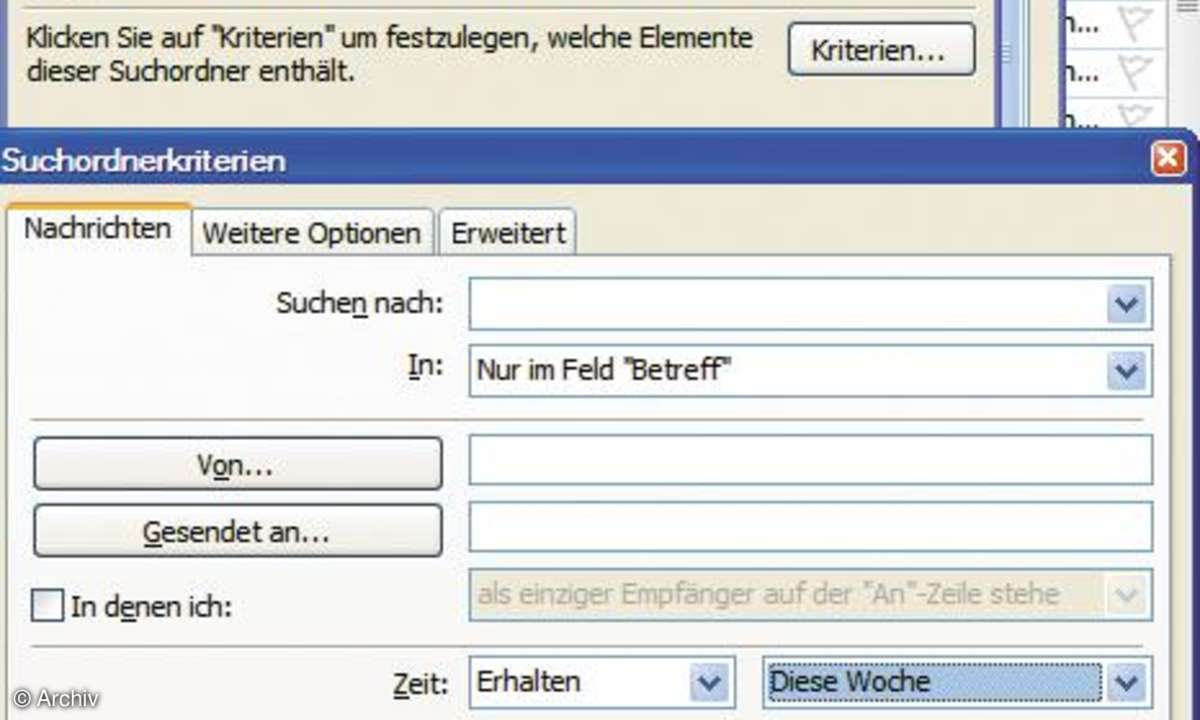
Tipp 7: Eine komplexe Suche nach mehreren Kriterien
Um die Vielfalt aller Sucheinstelllungen angeboten zu bekommen, wählen Sie im Dialogfenster "Neuer Suchordner" den Eintrag "Benutzerdefinierten Suchordner erstellen". Vergeben Sie einen Namen für diesen Ordner, und klicken Sie auf die Schaltfläche "Kriterien".
Auf dem Register "Nachrichten" suchen Sie nach bestimmten Wörtern. Zur Verfeinerung der Suche legen Sie mit dem Auswahlfeld "In" fest, ob nur im Feld "Betreff" oder auch im "Nachrichtentext" gesucht werden soll. Zusätzlich lässt sich noch in häufig verwendeten Textfeldern suchen. Mit dem Kontrollkästchen "In denen ich" legen Sie fest, ob E-Mails gesucht werden, in denen Sie allein oder mit weiteren Empfängern in der "An-" oder "CC-Zeile" stehen. Das Feld "Zeit" haben Sie schon für den Suchordner "Diese Woche" kennen gelernt. Neben der Auswahl "Erhalten" wählen Sie zum Beispiel "Gesendet", "Fällig", "Erstellt" oder "Läuft ab". Die Auswahl des Datums bietet Ihnen weitere Möglichkeiten der Auswahl wie z.B. "Gestern" oder "in den letzten sieben Tagen". Über das Register "Weitere Optionen" legen Sie weitere Suchmerkmale fest.
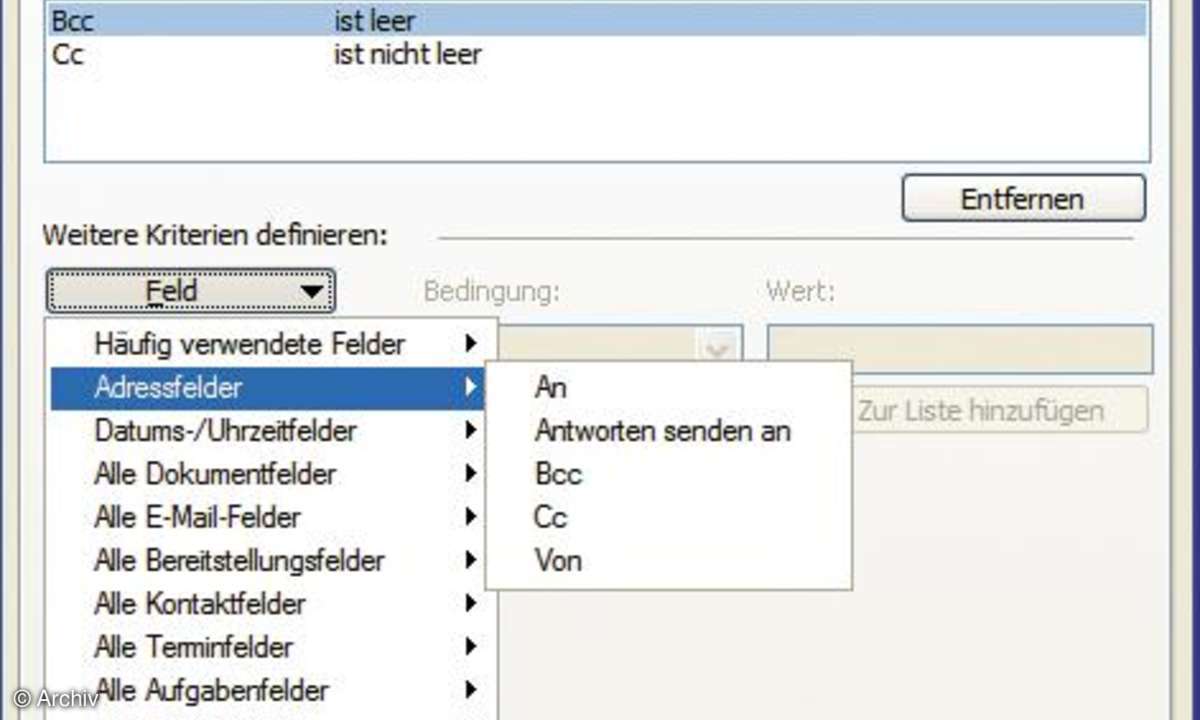
Wenn Sie Ihre E-Mails mit Kategorien versehen haben, wählen Sie eine oder auch mehrere Kategorien zum Suchen aus. Mit dem Kontrollkästchen "Nur solche Elemente" legen Sie fest, ob nur gelesene oder ungelesene E-Mails angezeigt werden. "Nur Elemente mit" legt fest, ob die gesuchten E-Mails mindestens eine oder keine Anlagen enthalten. "Mit Wichtigkeit" sucht E-Mails mit einer voreingestellten Wichtigkeit aus. "Nur solche Elemente" schränkt die Suchergebnisse auf die Merkmale "von mir gekennzeichnet", "nicht gekennzeichnet", "von anderen gekennzeichnet" oder "als erledigt markiert" ein.
Außerdem legen Sie hier einen Bereich für die Größe der zu suchenden E-Mails fest. Das Register "Erweitert" bietet Ihnen die Möglichkeit, Kennzeichen für bisher nicht dargestellte Felder festzulegen. Bei diesen komplexen Möglichkeiten sollten Sie vorsichtig an die Auswahl der Kriterien herangehen. Bei zu vielen Anforderungen kann es passieren, das der Suchordner keine Ergebnisse anzeigt. Stellen Sie die Suchmerkmale lieber sukzessive ein. Sie können die Kriterien ja jederzeit erweitern.